マスク型管理ポイントを作成する方法を説明します。
マスク指定とは、ある一部の文字列で項目のデータをグルーピングすることを言い、そのグルーピングを分類の対象にして作成した管理ポイントをマスク型管理ポイントと呼びます。
管理者によって管理ポイント設定の操作を制限されている場合は、一般利用者は管理ポイントの作成などはできません。
データ項目から作成を行う場合は“9.2.1 カテゴリ型管理ポイントの作成(データ項目から作成)”を参照、管理ポイントから作成を行う場合は“9.2.2 カテゴリ型管理ポイントの作成(管理ポイントから作成)”を参照して、1.から3.の操作を行います。
→[カテゴリ方法]画面が表示されます。
カテゴリの定義方法を指定します。
[データの一部の桁で分類]を選択します。
[次へ]ボタンをクリックします。
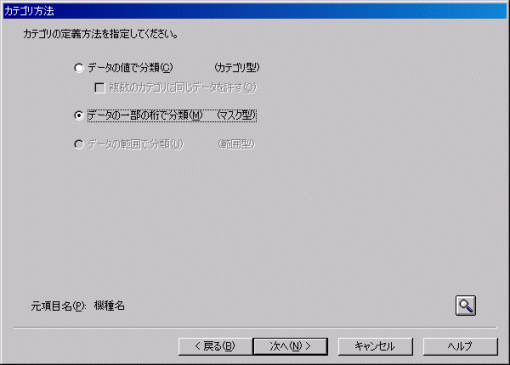
→[データのグループ化の定義]画面が表示されます。
[データ値表示]で選択した部分の文字列が同じデータをグルーピングします。
グルーピングする項目のデータは、すべてのレコードにおいて半角英数字だけか全角文字だけでないと正しくグルーピングできません。
グルーピング指定の操作には、以下の3つの方法があります。
どれかの方法で、データ値にマスクをかけます。
データ値の位置で指定する
[先頭]にマスク指定の先頭位置を入力します。
[末尾]にマスク指定の終了位置を入力します。
[データ値表示]の文字を直接選択する
[データ値表示]に表示されているサンプルデータにマスク指定の開始位置を決めて、マウスをドラッグしながら範囲を決めます。
「データ値表示」の文字をボタンで選択する
「データ値表示」の左右に付いている範囲の拡縮ボタンでも範囲の選択ができます。左の拡縮ボタンは「データ値表示」のカーソル位置から左側の文字列に対して、カーソルを基点に範囲を広げたり縮めたりするときに使用します。右の拡縮ボタンは「データ値表示」のカーソル位置から右側の文字列に対して、カーソルを基点に範囲を広げたり縮めたりするときに使用します。
[次へ]をクリックします。
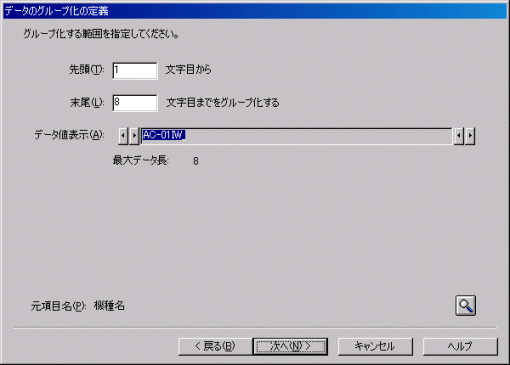
→[カテゴリの編集]画面が表示されます。
データ項目から作成を行った場合は“9.2.1 カテゴリ型管理ポイントの作成(データ項目から作成)”を参照、管理ポイントから作成を行った場合は“9.2.2 カテゴリ型管理ポイントの作成(管理ポイントから作成)”を参照して、6.から8.の操作を行います。
→[管理ポイント]画面に、作成した管理ポイントが表示されます。